Az MMULT függvény két tömb mátrix szorzatát adja vissza. Eredményként olyan tömböt ad, amely ugyanannyi sort tartalmaz, mint a tömb1 és ugyanannyi oszlopot, mint a tömb2.
Megjegyzés: Ha a Microsoft 365 aktuális verzióját használja, akkor egyszerűen beírhatja a képletet a kimeneti tartomány bal felső cellájába, majd az ENTER billentyűt lenyomva megerősítheti a képlet dinamikus tömbképlet voltát. Ellenkező esetben a képletet régi típusú tömbképletként kell megadni úgy, hogy először kijelöli a kimeneti tartományt, beírja a képletet a kimeneti tartomány bal felső cellájába, majd a megerősítéshez lenyomja a CTRL+SHIFT+ENTER billentyűkombinációt. Az Excel a képlet elejére és végére beszúrja Ön helyett a kapcsos zárójeleket. A tömbképletekről további információt az Útmutatások és példák tömbképletek használatához című cikkben talál.
Szintaxis
MSZORZAT(tömb1; tömb2)
Az MSZORZAT függvény szintaxisa az alábbi argumentumokat foglalja magában:
-
tömb1, tömb2 Megadása kötelező. Az összeszorzandó tömbök.
Megjegyzés
-
A tömb1 oszlopainak számának meg kell egyeznie a tömb2 sorainak számával, és mindkét tömb csak számokat tartalmazhat.
-
A Tömb1 és a tömb2 cellatartományként, tömbállandóként vagy hivatkozásként adható meg.
-
Az MSZORZAT függvény az #ÉRTÉK! hibaértéket adja eredményül a következő esetben:
-
Ha bármelyik cella üres vagy szöveget tartalmaz.
-
A tömb1 oszlopainak száma eltér a tömb2 sorainak számától.
-
-
A b és c mátrix szorzataként előálló a mátrix elemei az alábbiak szerint számíthatók:

ahol i a sorindex, j pedig az oszlopindex.
Példák
1. példa
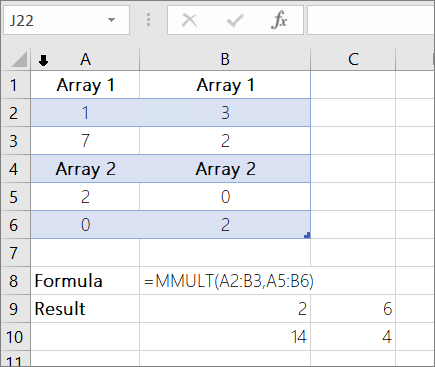
2. példa
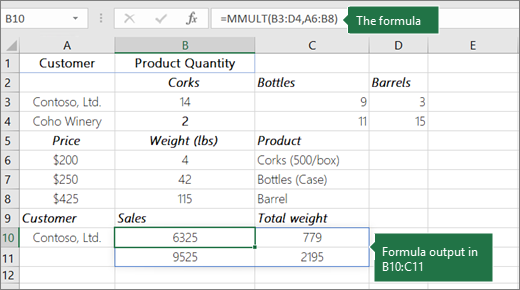
A fenti képleteket tömbképletként kell megadnia ahhoz, hogy megfelelően működjön. A képlet beírása után nyomja le az Enter billentyűt , ha van aktuális Microsoft 365 előfizetése; ellenkező esetben nyomja le a Ctrl+Shift+Enter billentyűkombinációt. Ha a képlet nem tömbképletként van beírva, a függvény egyetlen eredményt ad vissza.
További segítségre van szüksége?
Kérdéseivel mindig felkeresheti az Excel technikai közösség egyik szakértőjét, vagy segítséget kérhet a közösségekben.










